WhatsApp är en otroligt populär app för att skicka snabbmeddelanden till smartphones såväl som PC och Mac. På ytan kan det se ut som att du behöver ett telefonnummer för att registrera dig, men det finns sätt du kan använda WhatsApp utan ett telefonnummer eller till och med ett SIM-kort. Här är allt du behöver veta för att registrera dig.
Om du föredrar kan du använda WhatsApp på en bärbar dator fungerar det på ett liknande sätt.
Behöver du ett telefonnummer för att använda WhatsApp?
"Kan du använda WhatsApp utan ett telefonnummer?" är en vanlig fråga och den goda nyheten är att ja, det kan du, ungefärligt. Du måste använda ett telefonnummer för att registrera dig för WhatsApp, men det behöver inte vara det nummer du använder hela tiden för allt annat. Du kan enkelt ställa in ett falskt WhatsApp-nummer genom att följa några viktiga steg, vilket gör att du kan använda WhatsApp utan SIM-kort.
Varför skulle du inte vilja använda ditt telefonnummer med WhatsApp?
Sekretess är en viktig anledning till att du kanske inte vill dela ditt vanliga telefonnummer på WhatsApp. Till exempel, om du träffar någon och inte vill att denna person ska känna till ditt telefonnummer, eller helt enkelt för att du gillar att hålla olika delar av ditt liv åtskilda. Du kanske också har en smartphone som inte alltid har ett SIM-kort installerat och föredrar att ha det på det sättet.
Lyckligtvis finns det sätt att logga in på WhatsApp utan att använda numret som är anslutet till ditt SIM-kort eller utan ett SIM-kort alls.
Hur man använder WhatsApp med ditt fasta nummer
Det är möjligt att ställa in WhatsApp genom att verifiera appen med ditt fasta telefonnummer. Här är vad du behöver göra.
-
Öppna WhatsApp på din smartphone, surfplatta, PC eller Mac.
-
Tryck Godkänn och Fortsätt. Om det står på engelska, tryck Agree and Continue.
-
Ange ditt fasta telefonnummer. Glöm inte att välja ditt land också. När du är färdig tryck Nästa.
-
Vänta tills klockan bredvid Ring mig tar slut och når noll. Det tar vanligtvis ungefär en minut.
-
Tryck Ring mig.
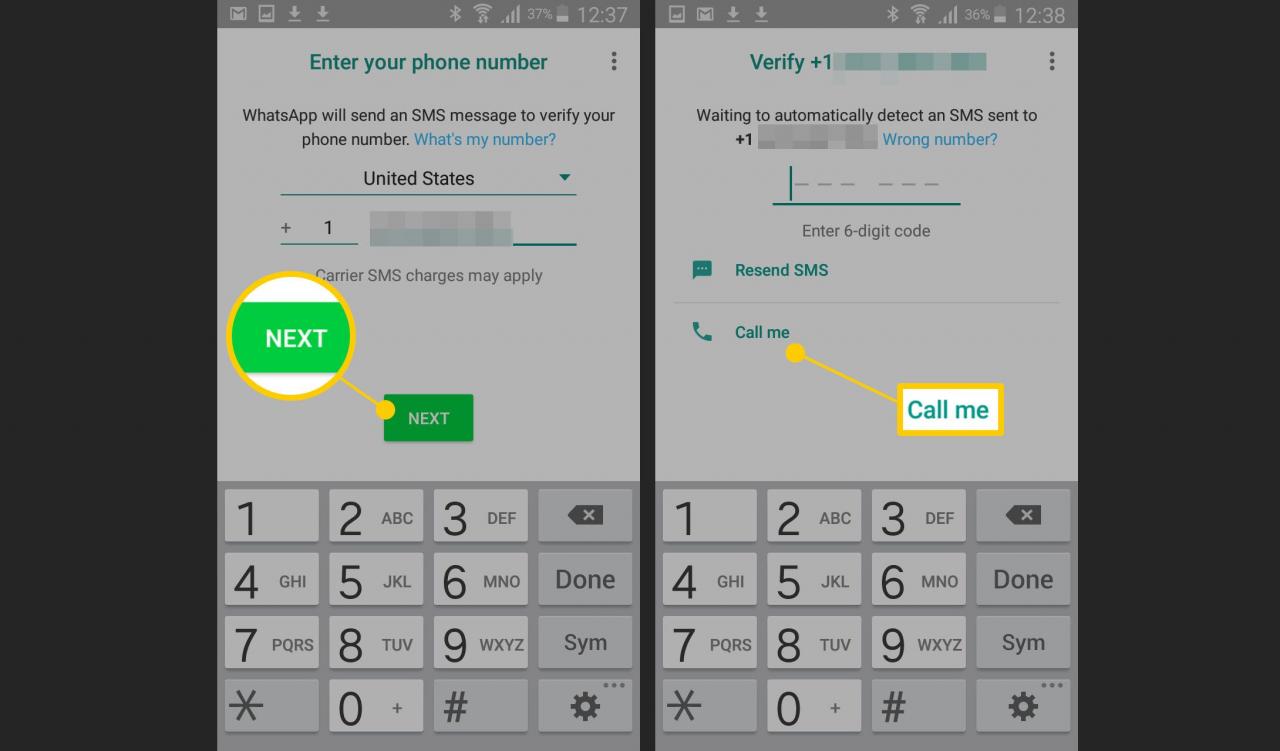
-
Svara din telefon när du får ett automatiskt samtal från WhatsApp. Den upprepar en 6-siffrig verifieringskod som du ska ange på WhatsApp.
-
Tryck Nästa.
- Du har nu konfigurerat WhatsApp på din enhet utan att behöva använda ett mobilnummer.
Hur man använder WhatsApp med ett TextNow-telefonnummer
Många appar finns tillgängliga som låter dig ställa in ett virtuellt telefonnummer. TextNow är en av de största på marknaden och är en av de enklaste att använda. Så här verifierar du WhatsApp med ett TextNow-telefonnummer.
Vissa användare har rapporterat problem med WhatsApp som upptäcker att ett TextNow-telefonnummer inte är ett "riktigt" och giltigt telefonnummer. Tyvärr är det enda sättet att fixa detta problem att kontakta WhatsApps support så att de kan lägga till dig manuellt.
-
Ladda ner TextNow från Google Play Store eller App Store, beroende på din enhet.
-
Tryck Kom igång (Get started).
-
Ange din e-postadress och tryck på Pilen som pekar åt höger.
-
Ange ett lösenord och tryck på Skapa Konto (Create Account).
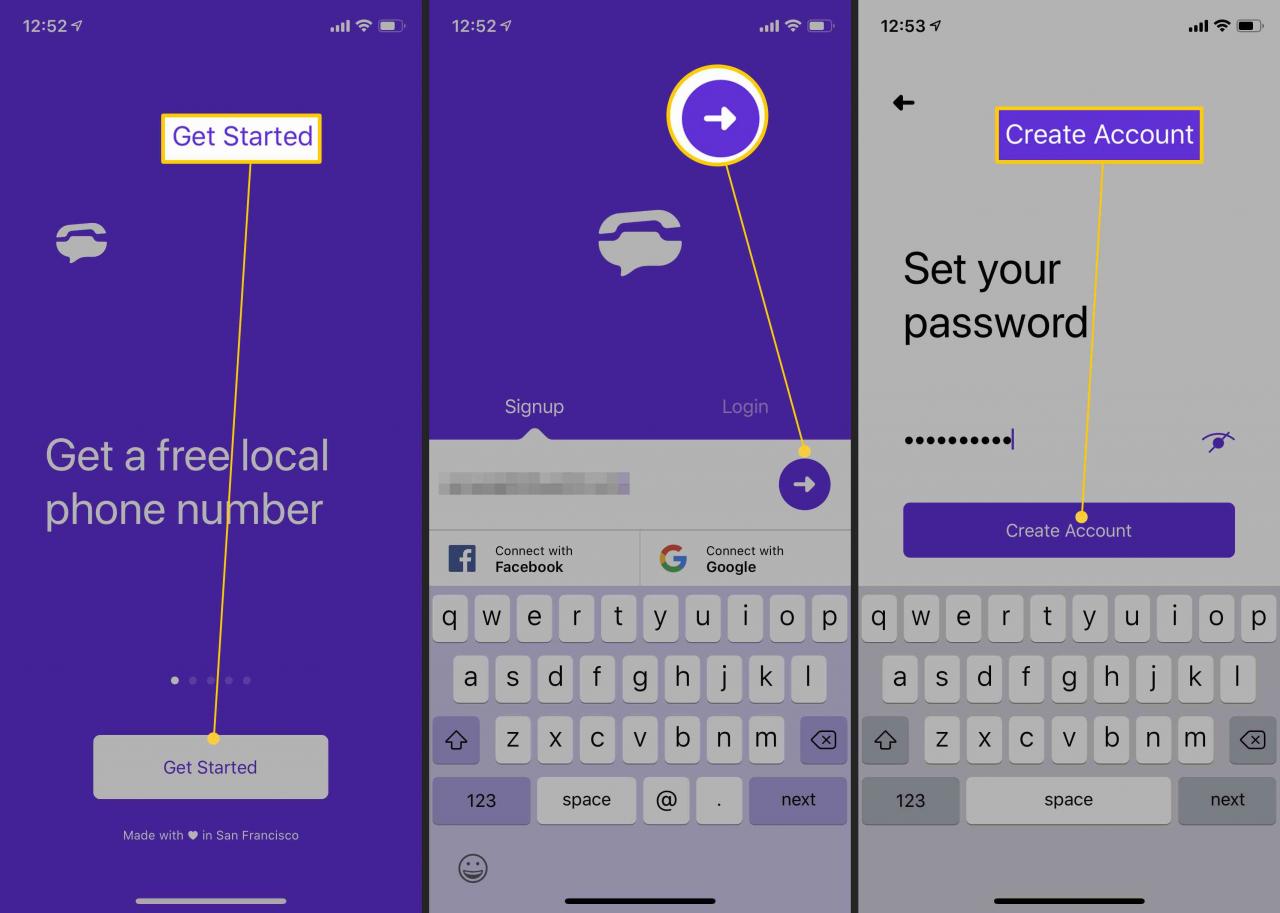
-
Fyll i Captcha-formuläret.
-
Tryck Sätt på Notifikationer (Turn on notifications) så att du kan se när du tar emot samtal.
-
Tryck Hoppa över för nu (Skip for now) för alla andra alternativ.
-
Ange riktnummer för önskat telefonnummer.
-
Tryck Fortsätt (Continue) för att avsluta inställningarna för telefonnumret.
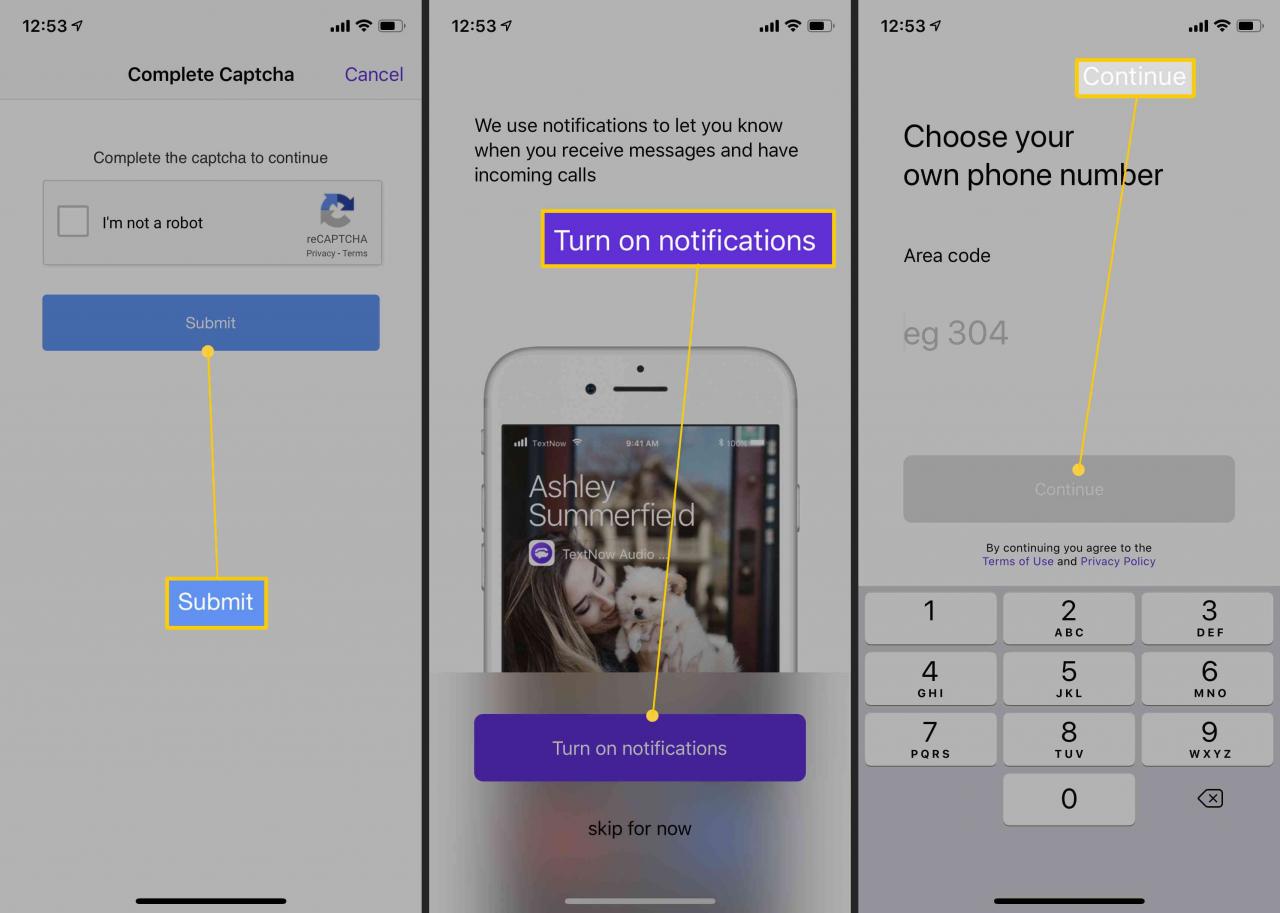
-
Öppna WhatsApp och ange telefonnumret för att registrera dig.
-
Vänta tills klockan bredvid Ring mig tar slut och når noll. Det tar vanligtvis ungefär en minut.
-
Tryck Ring mig.
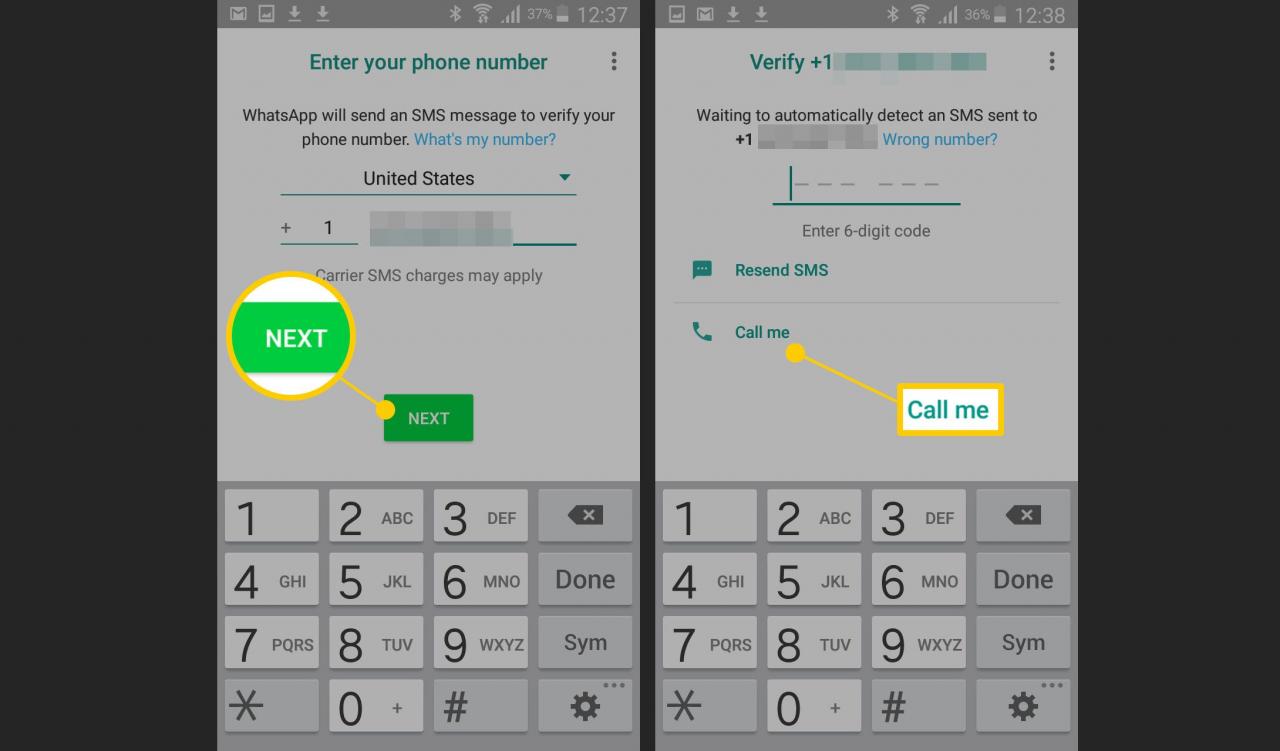
-
Svara TextNow för att få ett automatiskt samtal från WhatsApp. Det upprepar en 6-siffrig verifieringskod som du ska ange på WhatsApp.
-
Tryck Nästa.
- Du har nu konfigurerat WhatsApp på din enhet utan att behöva använda ett mobilnummer.